Table of Contents
![]() Related Posts
Related Posts
- Düzeltme 1. Dosya Onarım Yazılımı ile Eşleşmeyen Biçim Nedeniyle Word Dosyayı Açamıyor Hatasını Düzeltin
- Düzeltme 2. Dosya Biçimi Eşleşmediği İçin Word'ün Dosyayı Açmamasını Çözmek İçin Dosya Uzantısını Değiştirin
- Düzeltme 3. Word Dosyasının Kilidini Açın ve Word'ün Eşleşmeyen Biçim Nedeniyle Dosyayı Açamamasını Düzeltin
- Düzeltme 4. Word Dosya Biçimi Dosya Uzantısıyla Eşleşmiyor Sorununu Çözmek İçin Microsoft Onarımını Kullanın
Eşleşmeyen dosya uzantısı hatası, önemli Word belgelerini açarken can sıkıcı olabilir. Bu durum, dosyanın biçimi ve uzantısı farklı olduğunda ve Word'ün dosyayı açmasını engellediğinde ortaya çıkar. Dosyaları harici kaynaklardan veya biçim dönüşümlerinden sonra açmak genellikle bu soruna neden olur.
Word, dosya biçimi dosya uzantısıyla eşleşmediği için dosyayı açamıyor . Dosya uzantısını .docx olarak nasıl değiştirebilirim? — Microsoft'tan rapor.
Neyse ki, bu sorunu gidermek ve belge erişimini geri yüklemek için çeşitli etkili yollar mevcut. Bu eğitim, dosya onarım yazılımlarını, dosya uzantısı değişikliklerini ve bu sorunu gidermek için yerleşik Microsoft onarım araçlarını ele alıyor. Bu sorun giderme adımlarını izleyerek, dosya biçimi uyumsuzluğu sorununu giderebilir ve Word dosyalarınıza yeniden erişebilirsiniz.
Düzeltme 1. Dosya Onarım Yazılımı ile Eşleşmeyen Biçim Nedeniyle Word Dosyayı Açamıyor Hatasını Düzeltin
"Word, Eşleşmeyen Biçim Nedeniyle Dosyayı Açamıyor" gibi can sıkıcı bir hata bildirimiyle karşılaşan kişiler, önemli Word belgelerini kurtarmak için güvenilir alternatifler ararlar. Bu gibi durumlarda, EaseUS Fixo Document Repair bu hataları düzeltmek için sağlam bir çözümdür.
Bu dosya onarım yazılımı, dosya biçimi hatalarını düzelten ve Word belgelerini onaran eksiksiz bir programdır. Bu yardımcı program, dosya aktarım sorunları, ani sistem kapanmaları veya uyumsuz yazılımlar nedeniyle bozulan önemli verileri geri yükleyip kurtarabilir. Diğer yaygın Word durumları da bu onarım aracının yardımıyla kolayca düzeltilebilir:
- Bozuk bir Docs dosyasını onarın
- Word'ün açılmamasını düzeltin
- Word Çözümü çalışmayı durdurdu
Bozuk Word belgelerini düzeltmek ve bu dosya biçimi sorununu çözmek için şu adımları izleyin:
Adım 1. Fixo'yu bilgisayarınıza veya dizüstü bilgisayarınıza indirin ve başlatın. Word, Excel, PDF ve diğerleri dahil olmak üzere bozuk Office belgelerini onarmak için "Dosya Onarımı"nı seçin. Bozuk belgeleri seçmek için "Dosya Ekle"ye tıklayın.

Adım 2. Birden fazla dosyayı aynı anda onarmak için "Tümünü Onar" düğmesine tıklayın. Tek bir belgeyi onarmak istiyorsanız, imlecinizi hedef dosyaya getirin ve "Onar"ı seçin. Ayrıca, göz simgesine tıklayarak belgeleri önizleyebilirsiniz.

Adım 3. Seçili belgeyi kaydetmek için "Kaydet"e tıklayın. Onarılan tüm dosyaları kaydetmek için "Tümünü Kaydet"i seçin. Onarılan klasörü bulmak için "Onarılanları Görüntüle"yi seçin.

Okuyucularımızı, bu bilgiyi sosyal medyada paylaşarak başkalarına yardımcı olmaya ve Word dosya formatı uyumsuzluklarına yönelik bu pratik çözüm hakkında farkındalık yaratmaya teşvik ediyoruz.
Düzeltme 2. Dosya Biçimi Eşleşmediği İçin Word'ün Dosyayı Açmamasını Çözmek İçin Dosya Uzantısını Değiştirin
Bazen, dosya uzantısını manuel olarak değiştirmek, Word'ün uyumsuz biçim nedeniyle dosyayı açmaması sorununu çözebilir. İşte nasıl:
Adım 1. "Dosya Gezgini"ni açmak için Windows + E tuşlarına basın.
Adım 2. Dosya Gezgini'nin komut çubuğunda "Görünüm" menüsünü seçin.
Adım 3. Göster'in altında Dosya adı uzantıları seçeneğini işaretleyin.
Adım 4. Word dosyasına sağ tıklayın ve içerik menüsünden "Yeniden Adlandır" seçeneğini seçin.
Adım 5. *.docx dosya uzantısını *.doc olarak değiştirin.

Adım 6. Uzantıyı değiştirmenin dosyayı uyumsuz ve işe yaramaz hale getirebileceğini belirten bir onay penceresi görünebilir. Devam etmek için "Evet"e tıklayın.
Adım 7. Sorunun düzelip düzelmediğini kontrol etmek için uzantıyı değiştirdikten sonra dosyayı yeniden açmayı deneyin.
Bu yöntem , desteklenmeyen bir dosya biçimiyle karşılaştığınızda da işe yarar.
Düzeltme 3. Word Dosyasının Kilidini Açın ve Word'ün Eşleşmeyen Biçim Nedeniyle Dosyayı Açamamasını Düzeltin
"Dosya biçimi dosya uzantısıyla eşleşmediğinden Word dosyayı açamıyor" hatasını gösteren bir Word dosyasının kilidini açmak için şu adımları izleyin:
Adım 1. "Dosya Gezgini"nde hedef dosyaya gidin.
Adım 2. Dosyaya sağ tıklayın ve "Özellikler"i seçin.
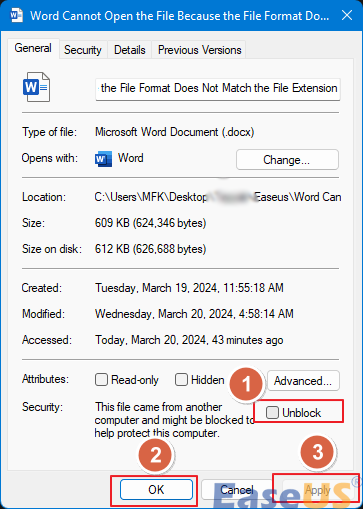
Adım 3. Dosyanın kilidini açmak için Genel sayfasına gidin ve "Engellemeyi Kaldır" seçeneğini seçin.
Adım 4. Değişiklikleri onaylamak için "Uygula"ya, ardından "Tamam"a tıklayın.
Düzeltme 4. Word Dosya Biçimi Dosya Uzantısıyla Eşleşmiyor Sorununu Çözmek İçin Microsoft Onarımını Kullanın
Hasarlı bir Microsoft Office programı, "Word, dosya biçimi uzantıyla eşleşmediği için dosyayı açamıyor" hatasına neden olabilir. Word'ün açılmaması sorununu gidermek için de bu yöntemi kullanabilirsiniz. Microsoft Office'i düzeltmek için aşağıdaki prosedürleri izleyin.
Adım 1. "Ayarlar"ı açmak için Windows + I tuşlarına basın, ardından "Uygulamalar"ı seçin.
Adım 2. Uygulamalar ve Özellikler'de "Microsoft 365 (Office)"e gidin ve Gelişmiş Seçenekler'e tıklayın.
Adım 3. Bir sonraki kutuda Sıfırla sekmesi altında "Onar" seçeneğini seçin.
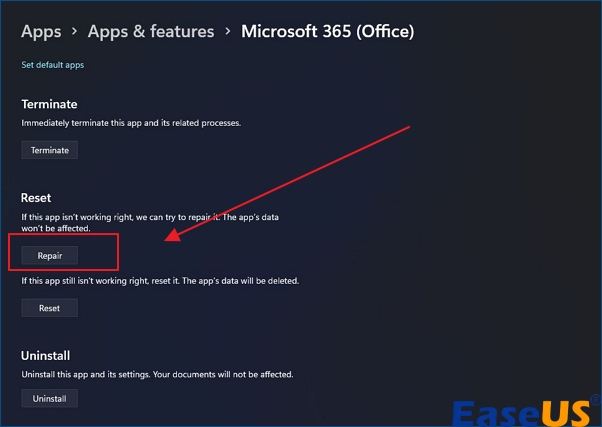
Adım 4. Bilgisayarınızı yeniden başlatın ve onarımdan sonra dosyayı açmayı deneyin. Sorunun devam edip etmediğine bakın. Bu onarım prosedürü, Microsoft Office sorunlarını düzelterek Word dosya biçimi uyumsuzluğu sorununu çözebilir.
Bu yazıyı arkadaşlarınızla ve meslektaşlarınızla paylaşarak daha fazla ihtiyaç sahibi kullanıcıya yardımcı olun:
Word Dosya Uzantısı Eşleşmediği İçin Dosya Açılamıyor Hakkında SSS
Aşağıda, Word'de dosya biçimi dosya uzantısıyla eşleşmediği için dosya açılamıyor ile ilgili kullanıcıların aradığı bazı yaygın sorgular yer almaktadır:
1. Dosya biçimi ve uzantısı uyuşmuyor ne anlama geliyor?
Bu hata, dosya biçiminin dosya uzantısıyla eşleşmediğini ve bu durumun Word uyumluluğunda sorunlara yol açabileceğini gösterir.
2. Dosya uzantısıyla uyuşmayan dosya biçimini nasıl düzeltebilirim?
Bu sorunu çözmek için dosya uzantısını manuel olarak değiştirin, Microsoft Office'i onarın veya biçimlendirme tutarsızlıklarını düzeltmek için EaseUS Fixo Document Repair gibi bir dosya onarım yazılımı kullanın.
3. Yanlış dosya uzantısını nasıl düzeltebilirim?
Dosyayı doğru uzantıyla yeniden adlandırmayı veya uzantı düzensizliklerini tespit edip çözmek için dosya onarım programlarını kullanmayı deneyebilirsiniz.
Çözüm
"Dosya biçimi dosya uzantısıyla eşleşmediği için Word dosyayı açamıyor" hatası can sıkıcı olabilir, ancak endişelenmeyin! Bu sorunu dosya onarım araçlarını, dosya uzantılarını veya Microsoft Office'i kullanarak çözebilirsiniz. Prosedürleri ve tavsiyeleri izleyerek kullanıcılar bu sorunu çözebilir ve Word belgelerine yeniden erişebilirler. Ayrıca, dosyayı orijinal biçimine geri yüklemek için EaseUS Fixo Belge Onarımı'nı kullanabilirsiniz.
Was This Page Helpful?